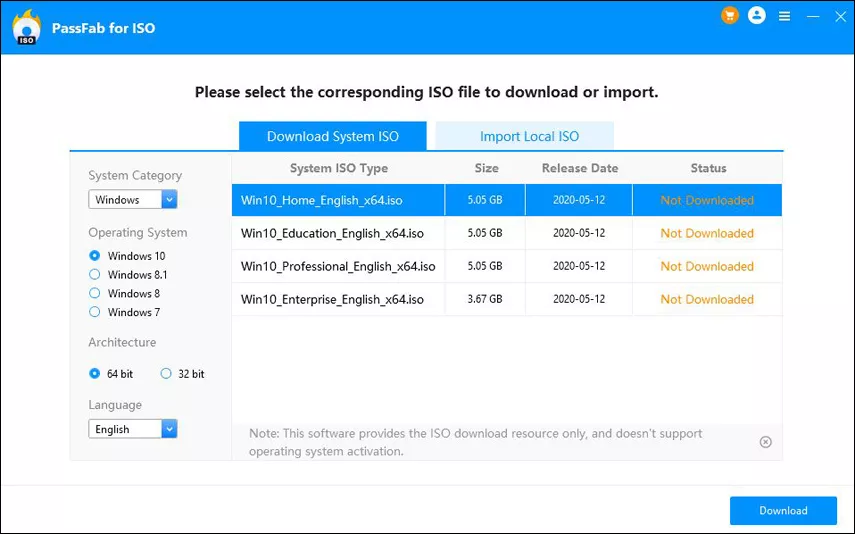En viktig orsak till vad en ISO-avbildsfil används för är att skriva den till en tom DVD-R eller en CD-R, vilket ytterligare resulterar i skapandet av en identisk kopia av originalskivan, som ingår i volymen etikettinformation samt filnamn. Bildfilerna för ISO är på väg att öppnas och deras respektive innehåll kan kopieras till vilken lokal mapp som helst, mer som de allmänt kända ZIP-filerna. Användaren har en chans att virtuellt komma åt filerna som en enhet eller montera den mer. Därför är frågan om vad är en ISO-fil sätts i vila.
- Del 1. Vad är en ISO-fil?
- Del 2. Hur man monterar en ISO-bild
- Del 3. Hur man bränner en ISO-bild till DISC/USB
- Del 4. Hur man extraherar en ISO-bild
- Del 5. Hur man skapar ISO-filer
- Del 6. Hur man bränner ISO-bild till USB/CD/DVD
Del 1. Vad är en ISO-fil?
Skivbilden på en optisk skiva får namnet på en ISO-bildfil. Det är det arkivet som har allt innehåll som skulle skrivas om den respektive optiska skivan, det också sektor för sektor, som omfattar hela filsystemet för den optiska skivan. Bildfilen för ISO innehåller filnamnstillägget för respektive ISO-fil. En ISO-bildfil får också statusen att vara ögonblicksbilden av respektive data eller layouten på en DVD eller CD. ISO-bildfilerna används i stor skala för att lagra innehållet som finns på CD:n. Det är ett mycket vanligt bildformat för DOS.
Del 2. Hur man monterar en ISO-bild
Processen att montera en ISO-fil som har skapats av respektive användare kan kopplas till att lura sin dator att acceptera och acceptera påståendet att ISO-filen är en riktig skiva. Detta gör att användaren kan använda ISO-filen precis som den användes på DVD eller CD. Detta inkluderar inte heller att användaren behöver bränna sin skiva eller att den bärbara datorn överhuvudtaget försvinner. För det andra behöver användaren inte slösa bort någon tid.
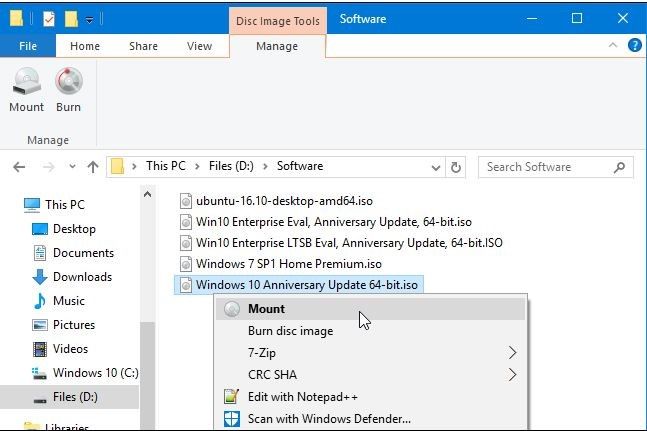
En av de mest utsatta situationerna som stöder processen att montera en ISO-fil eller där det är ganska fördelaktigt inkluderar när personen ska spela ett videospel, vilket kräver att den endast kan spelas med spelets originalskiva som ska sättas in i spelet. dator. Användaren behöver inte stoppa in spelets skiva i den optiska enheten, i själva verket behöver användaren bara montera respektive ISO-bildfil med den skiva som skapats tidigare.
Processen att montera en ISO-fil är inte alls komplicerad, den jämförs ofta med processen att öppna vilken fil som helst samtidigt som man använder skivemulatorn och ytterligare gör valet för en sådan och enhetsbokstav som ytterligare kommer att representeras av ISO. bildfil. Inkluderad i skivan är en skiva som har fått status som virtuell enhet.
Del 3. Hur man bränner en ISO-bild till DISC/USB
En av funktionerna som erbjuds av filformaten för ISO-filen är att bränna den till antingen en skiva eller USB. Utöver detta anses det vara ett av de mest använda sätten man kan använda sig av ISO-filerna på. Vad användaren behöver förstå här är att processen att bränna ISO-filen till CD, skiva eller USB är helt annorlunda än den som kräver att användaren bränner respektive musikdokumentfiler till vilken typ av skiva som helst. Den stora och mest framträdande orsaken bakom detta är att DVD, CD och CD tillsammans med deras respektive bränningsprogram kräver att innehållet i ISO-filen sätts ihop till respektive önskad skiva innan bränningsprocessen.
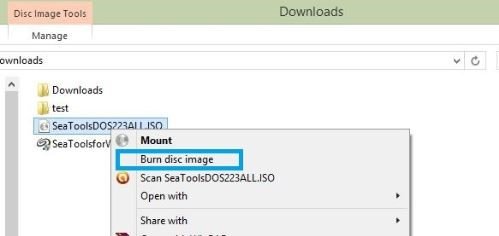
Del 4. Hur man extraherar en ISO-bild
Folk frågar ofta vad som är en ISO-bildfil, vad man ska göra med en ISO-fil och hur man extraherar den. Om användaren inte vill bränna respektive ISO-fil till vare sig en skiva eller USB, kan han/hon använda sådant innehåll som kommer att erbjuda maximal lätthet när det gäller att tjäna och kunna extrahera den information som behövs för att extrahera innehållet i ISO i mappen. Processen att extrahera kretsar kring kopiering av alla bilder direkt till efterfrågan på en sådan mapp som kan bläddras igenom som alla andra mappar på ens bärbara dator. Det råder ingen tvekan om det faktum att mappen som har skapats nyligen inte kan brännas direkt till de enheter som har diskuterats i tidigare.
Del 5. Hur man skapar ISO-filer
Det finns många program om deras som låter användaren skapa en helt egen version av en ISO-fil, vare sig det är från en skiva den valda samlingen till filer från en användare. Den mest framträdande orsaken till varför byggelementet inte finns så att användaren kan bränna respektive ISO-filbild. Om användaren har ett intresse för programvaran kommer han/hon att veta svaret på frågan om vad som är en Windows ISO-fil.
Del 6. Hur man bränner ISO-bild till USB/DCD/DVD
PassFab för ISO är ett utmärkt verktyg som kan användas för att bränna en ISO-fil till USB/CD/DVD. Processen där en ISO-fil bränns till en USB är en mycket vanlig process. Huvudorsaken bakom detta uttalande är att många av de optiska drivrutinerna blir föråldrade för varje dag som går.
Kravet på personer för presentationen var ett obligatoriskt, och processen kommer bara att kräva några fler involverade. Följande är stegen som leder till det.
Steg 1: Du måste välja "Ladda ner System ISO" eller "Importera lokal ISO" efter att ha startat PassFab för ISO.

Steg 2: Först måste användaren välja startmedia efter att ha startat PassFab för ISO. USB kan tas till exempel. Användaren ska sedan klicka på "Bränn"-ikonen så att processen startar.

Steg 3: Det kommer att uppmanas av programvaran att USB kommer att formateras och hela uppsättningen av data kommer inte att kunna återställas. För att bränningsprocessen ska starta, när det gäller USB, måste användaren klicka på ja.

Steg 4: Detta kommer att leda till att användarens USB-enhet bränns framgångsrikt.

Sammanfattning
Du behöver inte oroa dig om du blir förvirrad mellan vad som är en ISO-bild och vad som är en ISO-fil, gå bara igenom artikeln så får du gott om detaljer för att fungera enligt din oro. Dessutom PassFab för ISO är ett fantastiskt verktyg att använda om du har problem med att bränna en ISO-bild till USB, CD eller DVD. Gå bara igenom de enkla stegen och få ditt arbete gjort på några sekunder.